一、准备工作:
Power BI 官网: https://powerbi.microsoft.com/
自定义图表库: https://appsource.microsoft.com/en
DAX函数语法参考: https://msdn.microsoft.com/zh
Power BI中国社区: http://www.chinapowerbi.com
二、什么是 Power BI
Power BI是微软公司的商业智能(BI)产品,包含一系列产品组件和服务。用户可以通过Power BI进行数据获取、处理、建模分析和可视化,从而 辅助用户快速制定商业决策。用户可以使用Power BI Desktop迅速创建丰富的交互式报告,并在网页或手机端轻松访问报表。
三、PBI的好处:
如果你还在用Excel 手工制作报表,可以用Power BI 自动化你的工作,节省大量手工、重 复操作的时间, 提高效率。
- 如果你需要处理分析的数据量大, Excel无法处理, 或性能极差, Power BI可以帮你搞定。
- 如果你想制作更加精美的交互式的数据可视化报表,通过Power BI 可以轻松实现。
- 越来越多的企业开始使用 Power BI, Power BI 的普及率有望达到Excel一样的水平。
- Power BI的数据模型和DAX可以实现更复杂的指标计算,满足数据分析的需求。
- Power BI 报表通过发布可以让报表读者通过电脑的浏览器、手机APP、甚至是IWatch等应 用随时查看,并且报表可以配置自动刷新。
- Power BI 的报表可以进行权限管理,不同用户看到不同的数字,不需要像Excel一样把一份 报表拆分成多个报表文件。
| Excel | Power BI |
| 生成表格式报表 | 生成图形化报表 |
| 可视化能力有限 | 丰富的可视化效果 |
| 可基于单元格编辑 | 不能对原始数据进行编辑 |
| 支持复杂的表格 | 不支持复杂表格样式 |
| 不容易进行权限管理 | 行级别安全性 |
| 默认不支持定时刷新 | 可定时刷新 |
| 数据处理能力相对较差 | 数据处理性能更快 |
| 手机端受限 | 手机端功能更强 |
四、软件要求
| 类型 | 组件 | 描述 |
| 必选 | Power BI Desktop | 桌面版,微软官网下载 |
| 可选 | Power BI 账号 | 可选 |
| 可选 | Excel 2010 以上专业版 | 可提前安装 |
下载安装:
Windows 商店安装 – 在Windows 商店安装
- 优点 – 每个月自动更新,只需一次安装,以后无需手动更新。
- 缺点 – 自动更新可能会带来和其他同事版本不一致的问题。
Power BI 官网下载安装 – 在www. powerbi.com 手动下载安装
- 优点 用户自行控制版本,根据公司使用情况选择版本(低版本打开高版本会遇到问题)
- 缺点 – 每次需要手动下载,覆盖安装,不能自动更新。
五、可视化优秀案例:
六、了解最后用户需求:
访问所有数据-清理并合并你的数据-浏览你的数据-可视化你的数据-通过数据让故事更生动
1、数据处理:
- Power Query编辑器可以获 取80+常见数据源,并对数 据进行合并、追加、分列等 处理操作
- 数据处理可以将过去在
Excel中手工的操作步骤, 比如VLOOKUP, 分列,填 充等变成自动化,帮Excel 用户节省大量时间。
- Power Query后台的M语 言有传统 Excel 不具备的强 大数据处理能力。
2、建模分析:
- Power BI 的大脑,通过建 立数据分析模型和书写度量 值进行各种分析指标的计算。 DAX函数是整个Power BI 组件的核心,也是学习的重 点。
- DAX函数一部分直接继承了 Excel函数, Excel用户更容 易上手使用。也是一门非专 业人士更容易学习、入门的 函数语言,但学精还是要付 出相应学习成本。
- 入门简单,学精难
3、可视化:
Power BI 可以轻松的实现,拖拽可视化:
- 内置30多种常见视觉对象 和**240+**可免费获取导入的 自定义视觉对象,可满足不 同用户的可视化需求。
- 通过鼠标点击、拖拽就能实 现交互、下钻、工具提示、 书签跳转等报表探索功能。
- 配合DAX函数可实现更多复 杂数据可视化和探索功能。
七、界面介绍:
八、一个案例带你快速了解PBI:
 京商圈
京商圈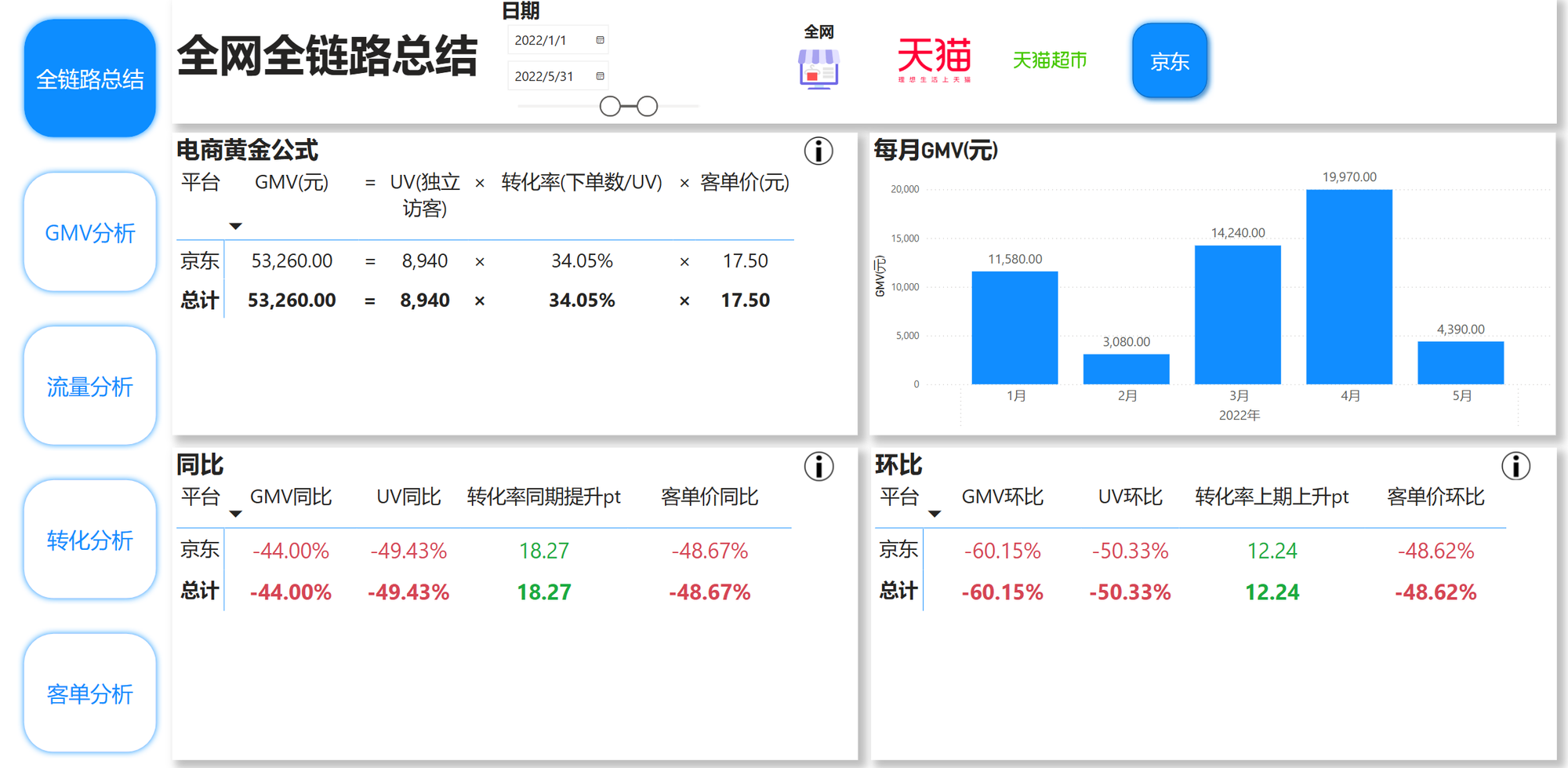

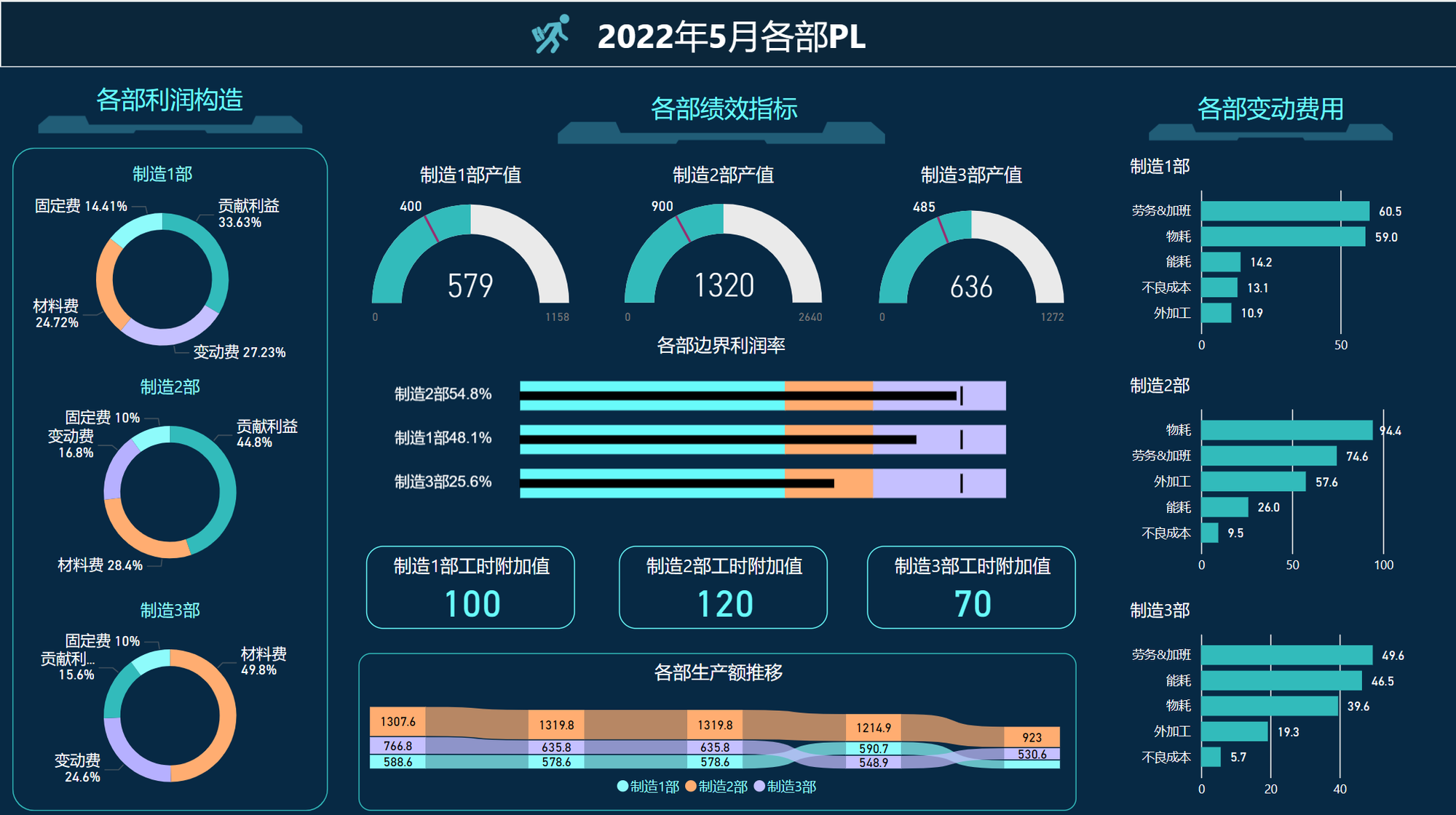
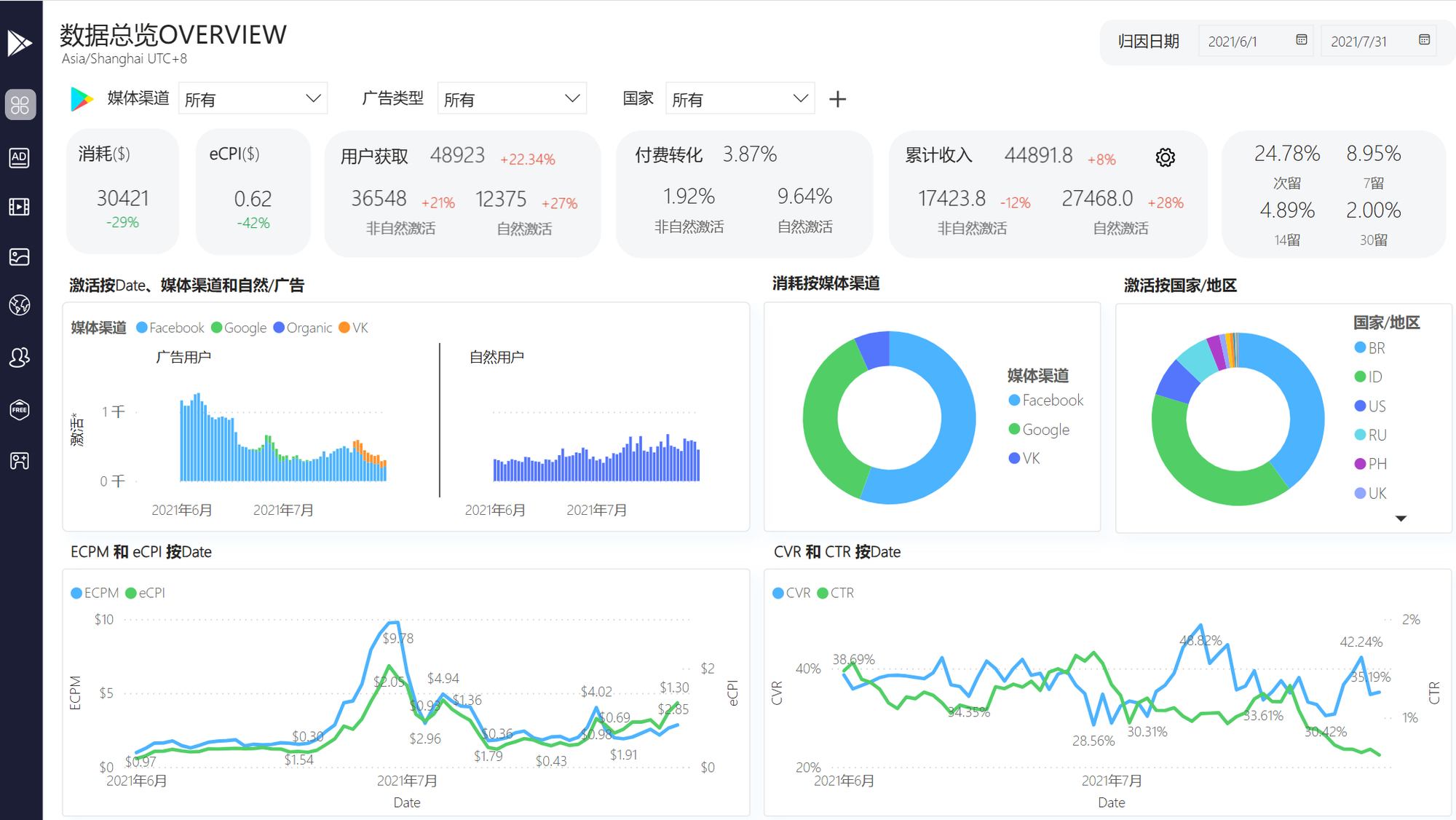
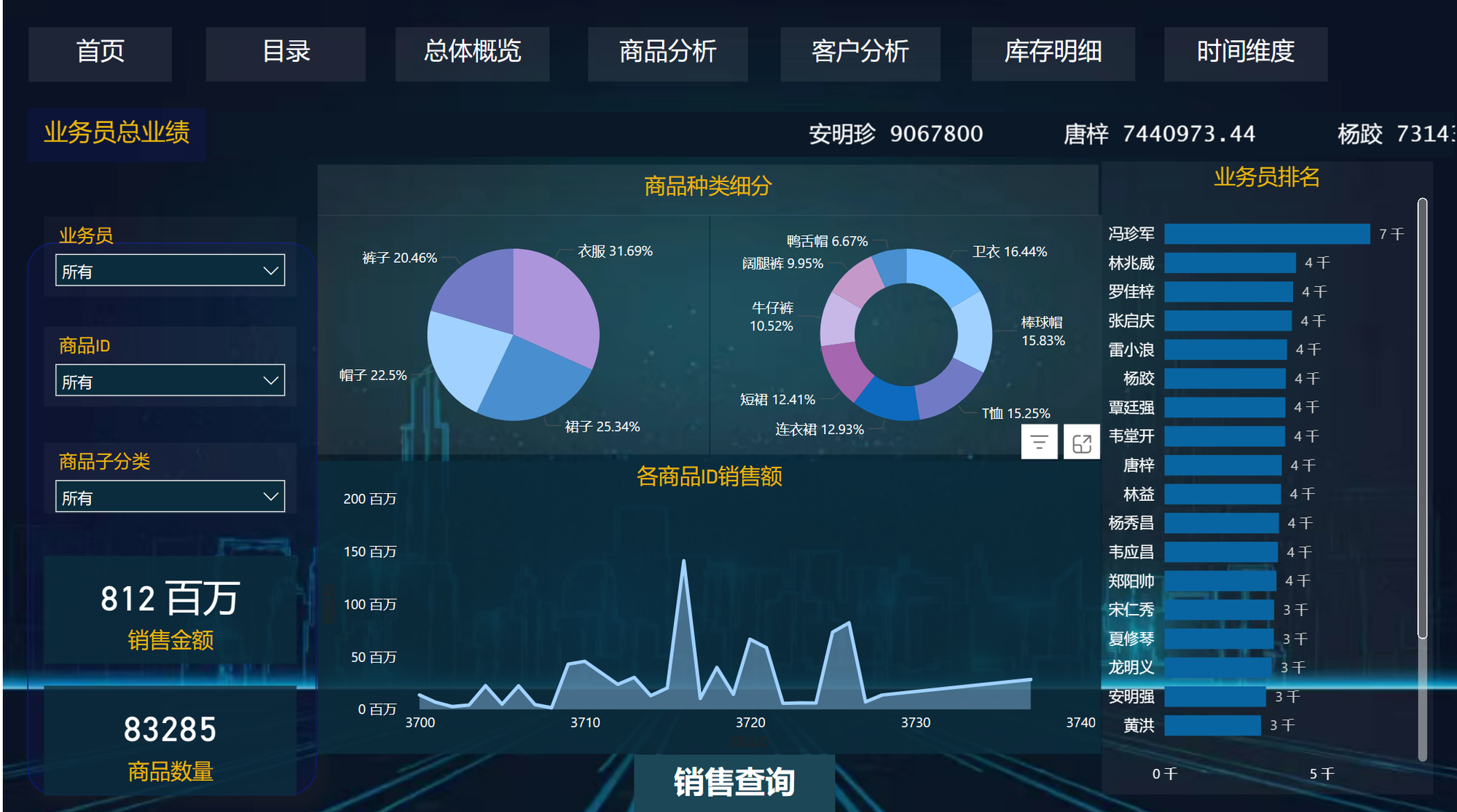
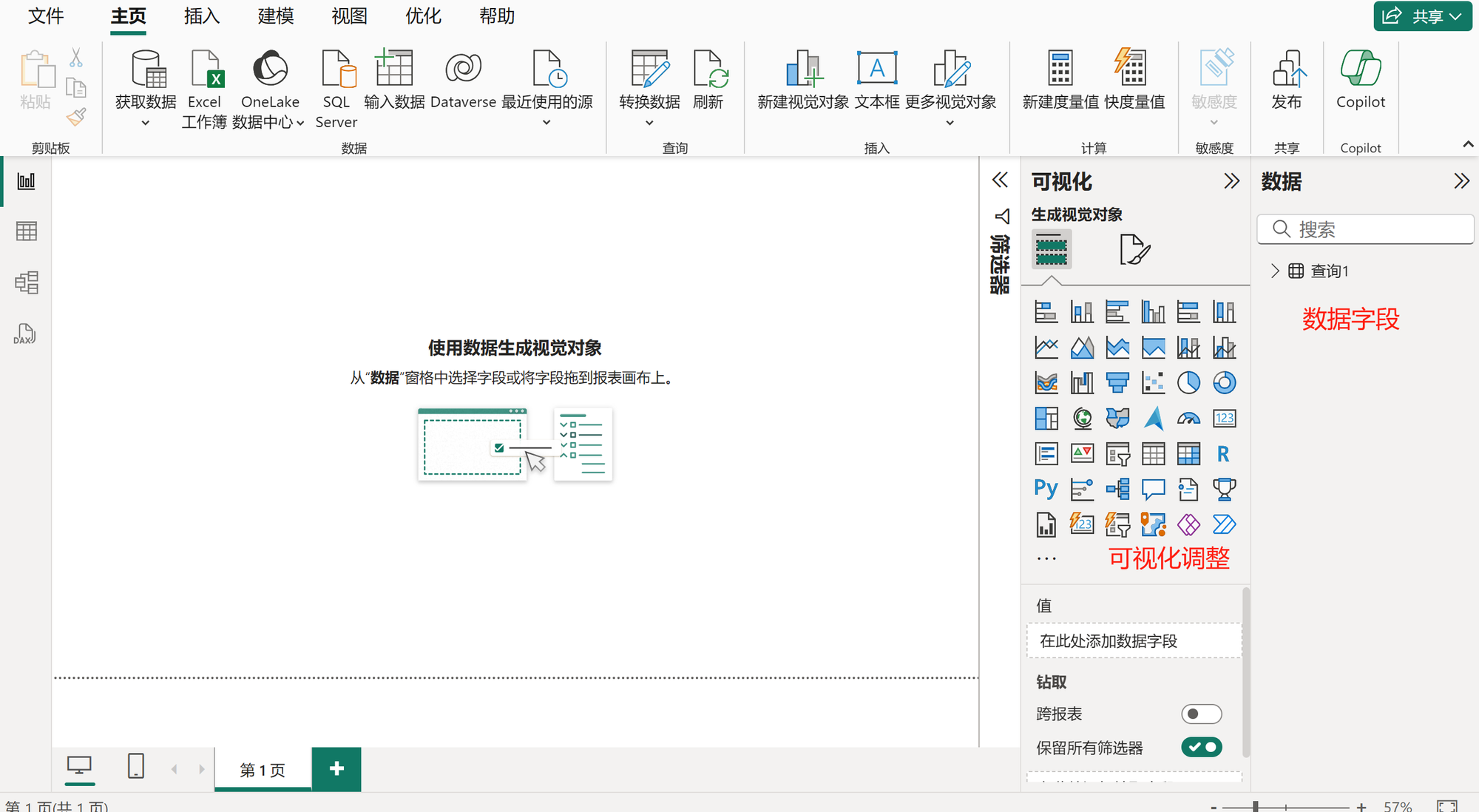

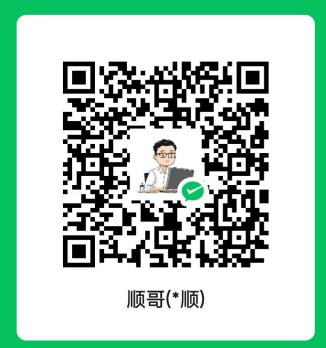



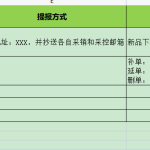
评论前必须登录!
立即登录 注册